Мистецтво редагування фотографій - це більше, ніж просто створення привабливих зображень. Воно полягає в тому, щоб максимізувати вплив ваших зображень за допомогою цілеспрямованих прийомів. Одним з найважливіших методів є підкреслення мікроконтрасту, який не тільки робить зображення більш чітким, але й більш графічним. У цьому посібнику ви дізнаєтеся, як ефективно збільшити деталізацію та зробити зображення більш однорідним. Давайте разом зануримося у світ Photoshop і вивчимо різні техніки.
Ключова інформація
- Мікроконтрасти мають вирішальне значення для різкості та динаміки зображення.
- За допомогою таких плагінів, як Topas Details 3 і Nick Collection Colour Effects Pro, ви можете опрацювати конкретні деталі.
- Існують також внутрішні техніки Photoshop, такі як "Freaky Amazing Details Technique", які не потребують жодних додаткових витрат.
Покрокова інструкція
Крок 1: Створення основи
По-перше, вам потрібне зображення, над яким ви будете працювати. Переконайтеся, що композиція вже завершена. Ви повинні бути задоволені базовим шаром, перш ніж приступати до детального редагування. Щоб полегшити подальшу роботу, зведіть усі шари до одного.
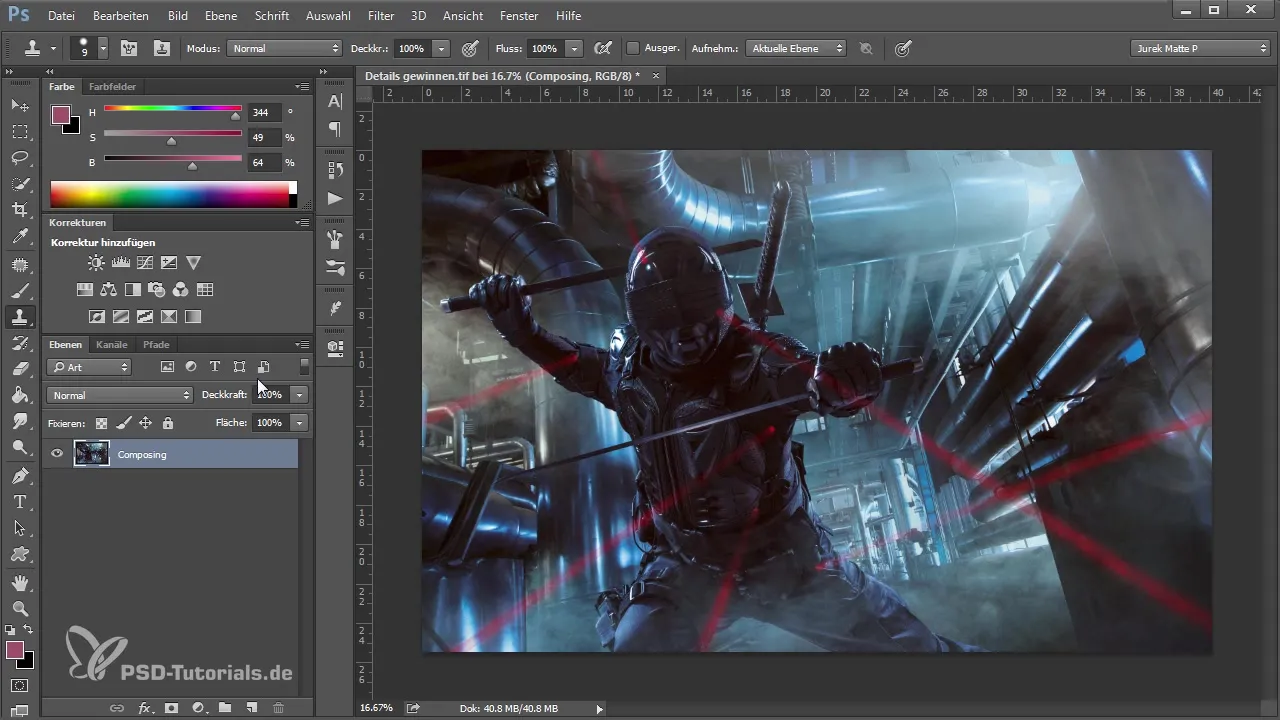
Крок 2: Дублюємо фоновий шар
Перш ніж працювати над деталями, продублюйте фоновий шар. Це дозволить вам вносити зміни окремо від оригінального зображення. Для цього клацніть правою кнопкою миші на фоновому шарі і виберіть "Дублювати шар".
Крок 3: Застосування фільтра Topas Details 3
Відкрийте плагін Topas Details 3 і виберіть пресети, які найкраще підходять до вашого зображення. Встановіть повзунки "Дрібні деталі" і "Середні деталі" відповідно до ваших уподобань. Будьте обережні, щоб не перестаратися, оскільки це може призвести до появи шуму. В ідеалі, ви можете працювати з "Дрібними деталями" на рівні 25-30.
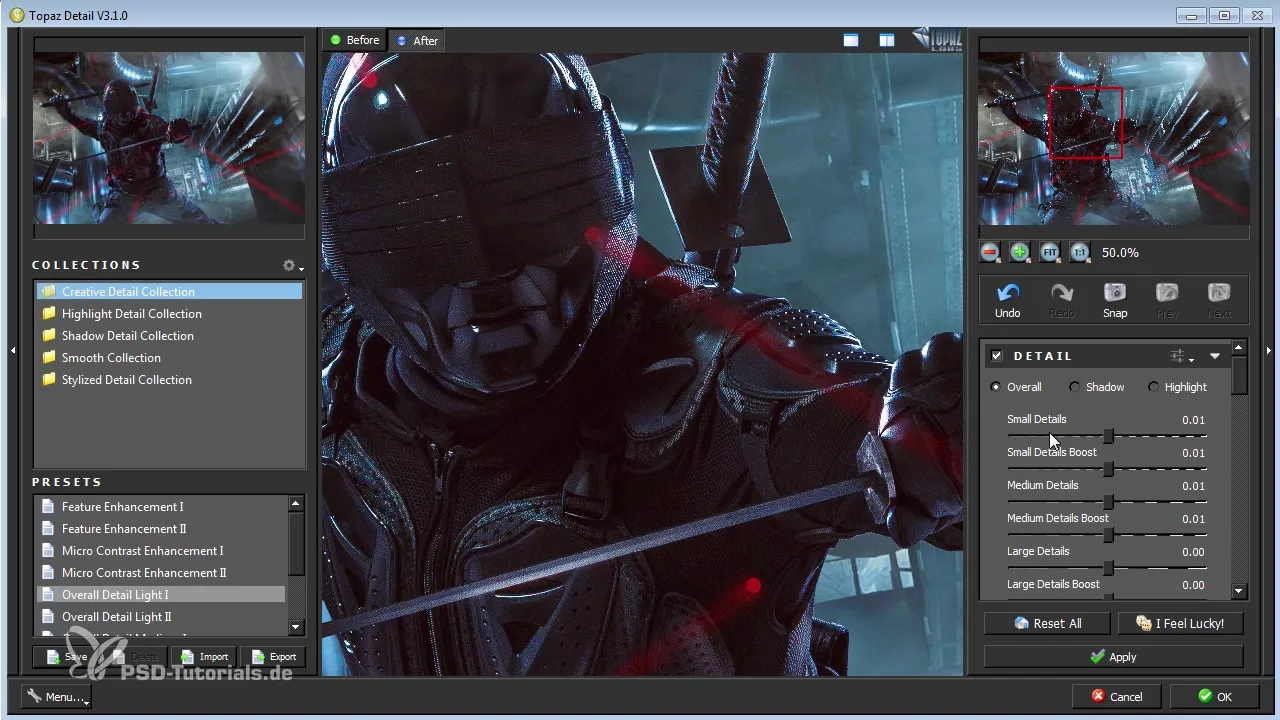
Крок 4: Точне налаштування ефекту фільтра
Після того, як ви застосували фільтр, вам слід відрегулювати непрозорість шару, щоб зменшити ефект, якщо він занадто сильний. Почніть зі значення 0% і повільно збільшуйте непрозорість, поки не досягнете бажаного візуального ефекту.
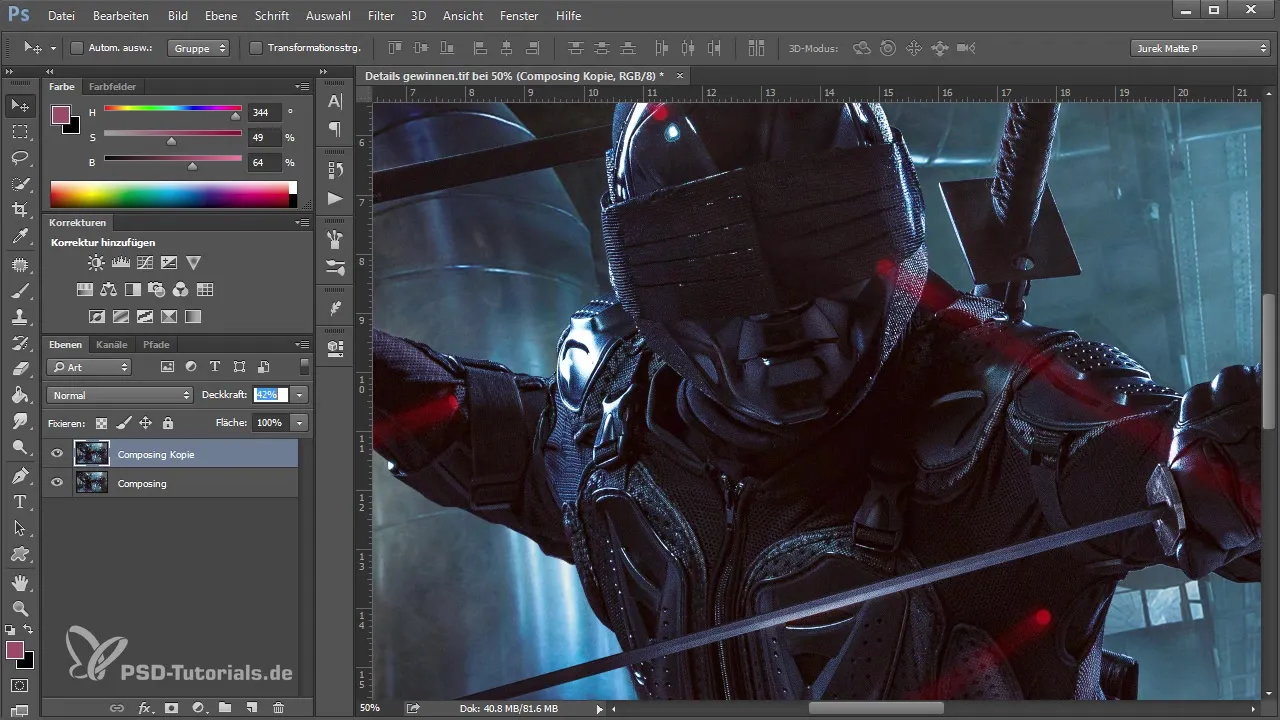
Крок 5: Маскування небажаних ефектів
Завжди слід ретельно маскувати ділянки зображення, де фільтрація могла спричинити небажані ефекти, такі як шум, особливо з тонами шкіри на портретах. Для цього використовуйте м'який пензель з низькою непрозорістю, щоб ретельно попрацювати над ураженими ділянками.
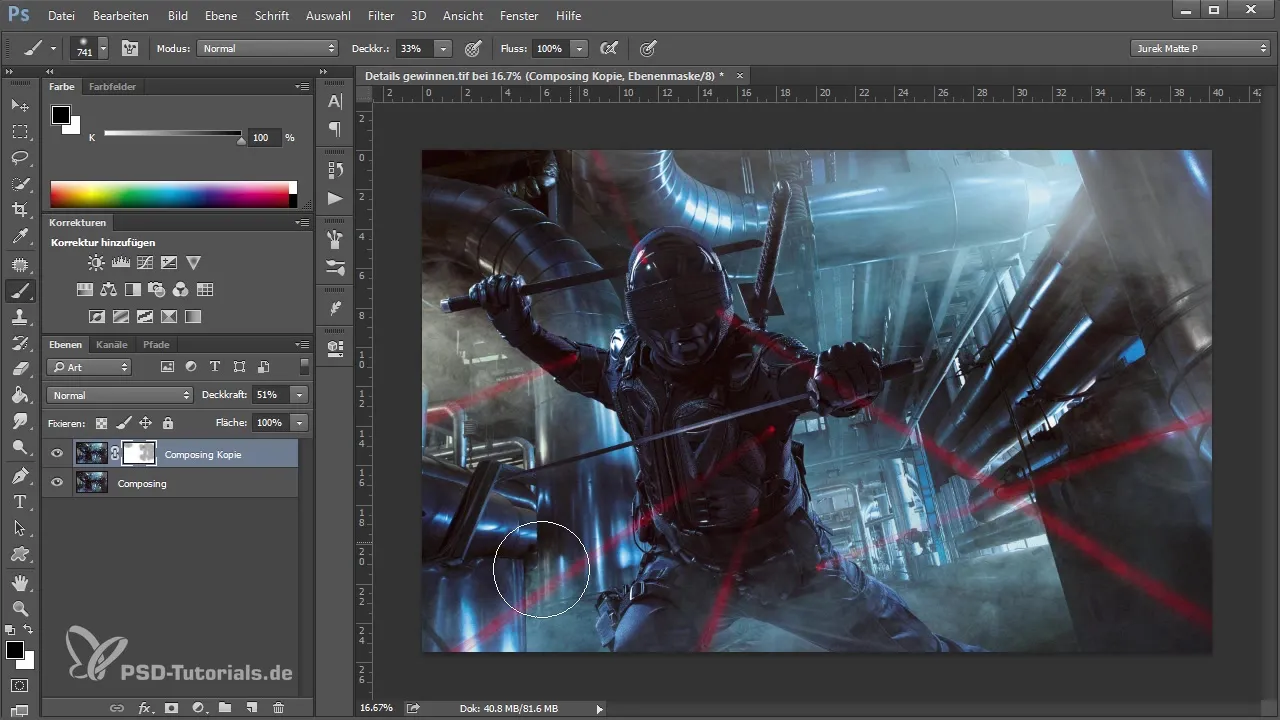
Крок 6: Використання інструмента для вилучення деталей з колекції Nick
Після того, як ви опрацювали початкові деталі, відкрийте колекцію Nick Collection і виберіть інструмент Detail Extractor. Ця техніка підсилює контрастність зображення і робить хмари туману більш чіткими. Відрегулюйте значення насиченості та контрастності, щоб зробити зображення більш яскравим.
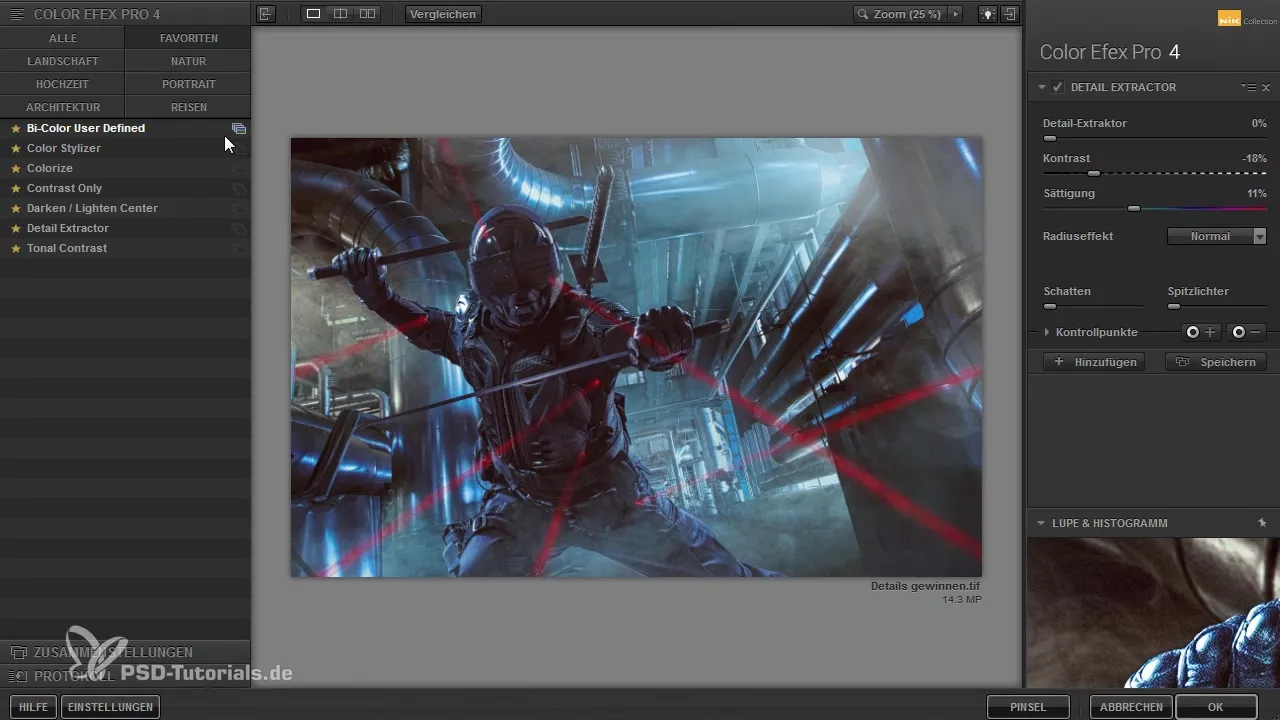
Крок 7: Об'єднайте результати
Тепер перенесіть усю виконану роботу на новий шар. Для цього скористайтеся комбінацією клавіш "Ctrl + Shift + Alt + E". Це дасть вам чисте зображення, на якому всі налаштування фільтрів будуть зведені воєдино, і його можна буде редагувати далі.
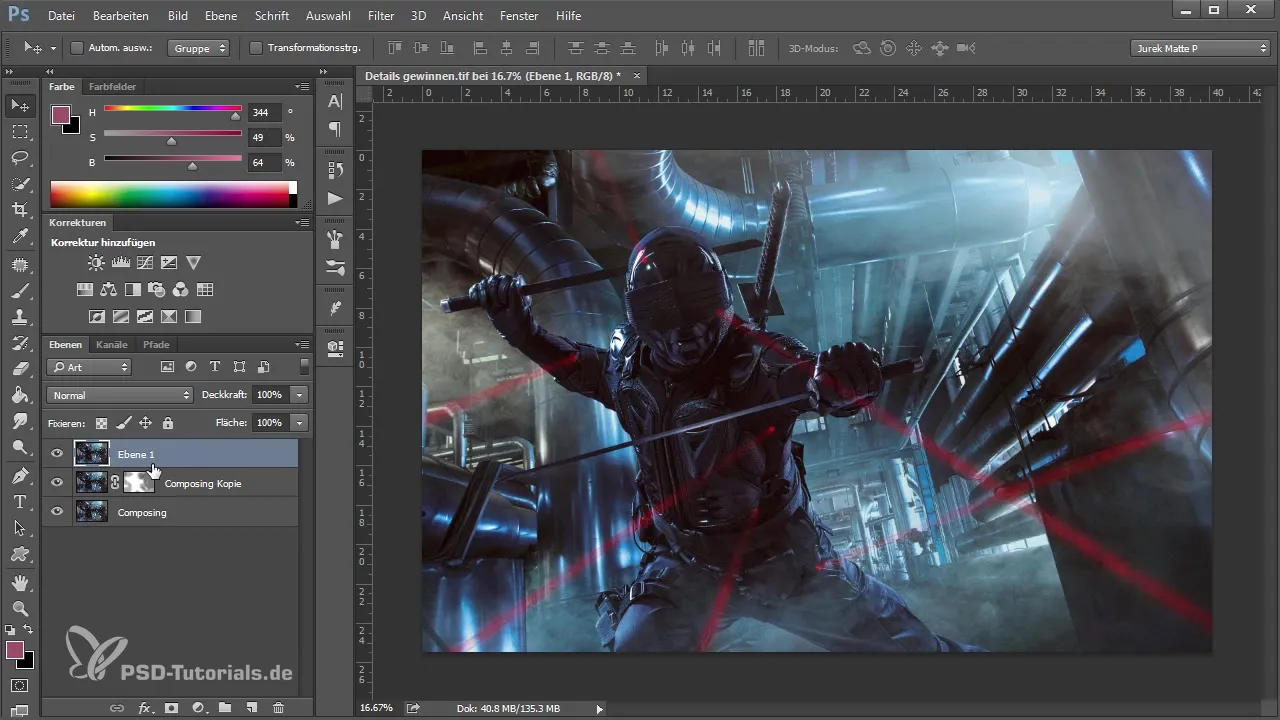
Крок 8: Застосування техніки "Химерні дивовижні деталі
Щоб застосувати фільтр розмиття, потрібно створити нову копію фонового шару. Приховайте верхній шар, а потім застосуйте фільтр до нижнього шару. Це зробить зображення більш деталізованим завдяки зворотному процесу розмиття.
Крок 9: Тонка настройка і фінальні коригування
Використовуйте ті ж принципи, що й вище: відрегулюйте радіус і поріг, щоб досягти бажаного результату. Для досягнення більш природного результату використовуйте низькі значення. Нарешті, налаштуйте шари і непрозорість так, щоб вони виглядали гармонійно.
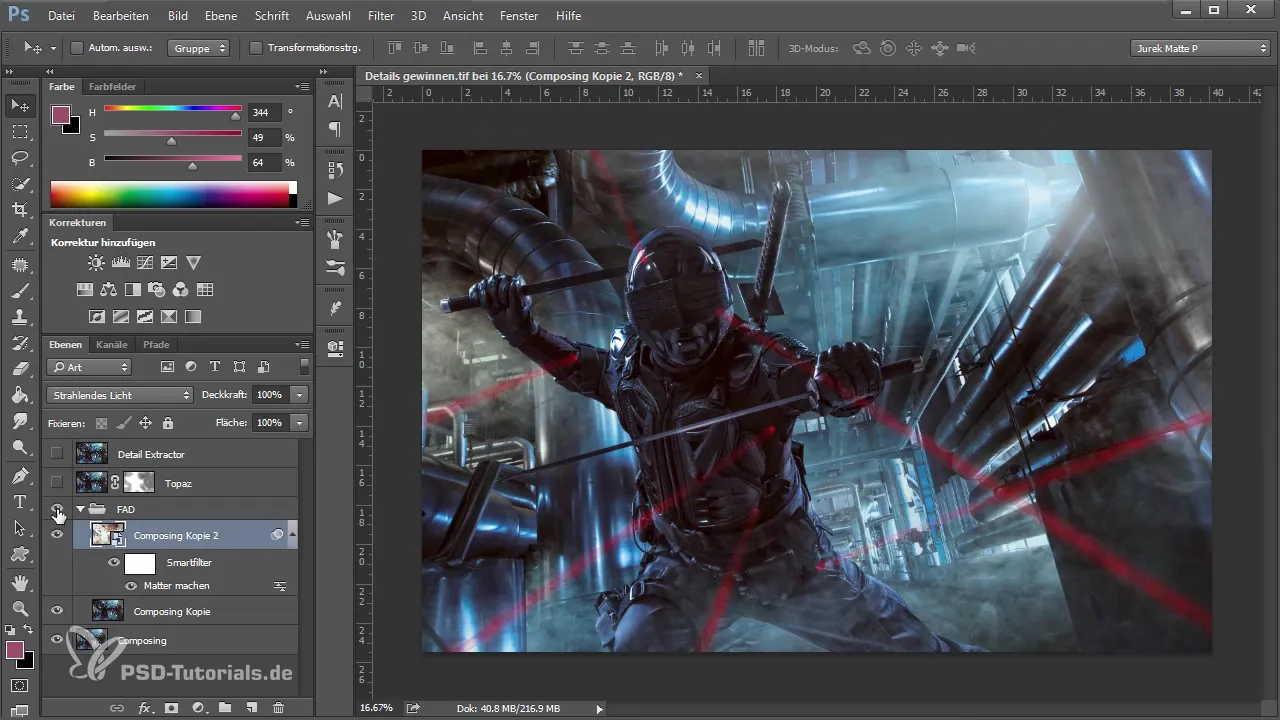
Крок 10: Перегляд і остаточні налаштування
Просто перегляньте зображення і переконайтеся, що всі бажані деталі добре підкреслені і що зображення не виглядає надмірно обробленим. Зверніть особливу увагу на ділянки з меншою структурою і переконайтеся, що зображення має чіткий, графічний вигляд.
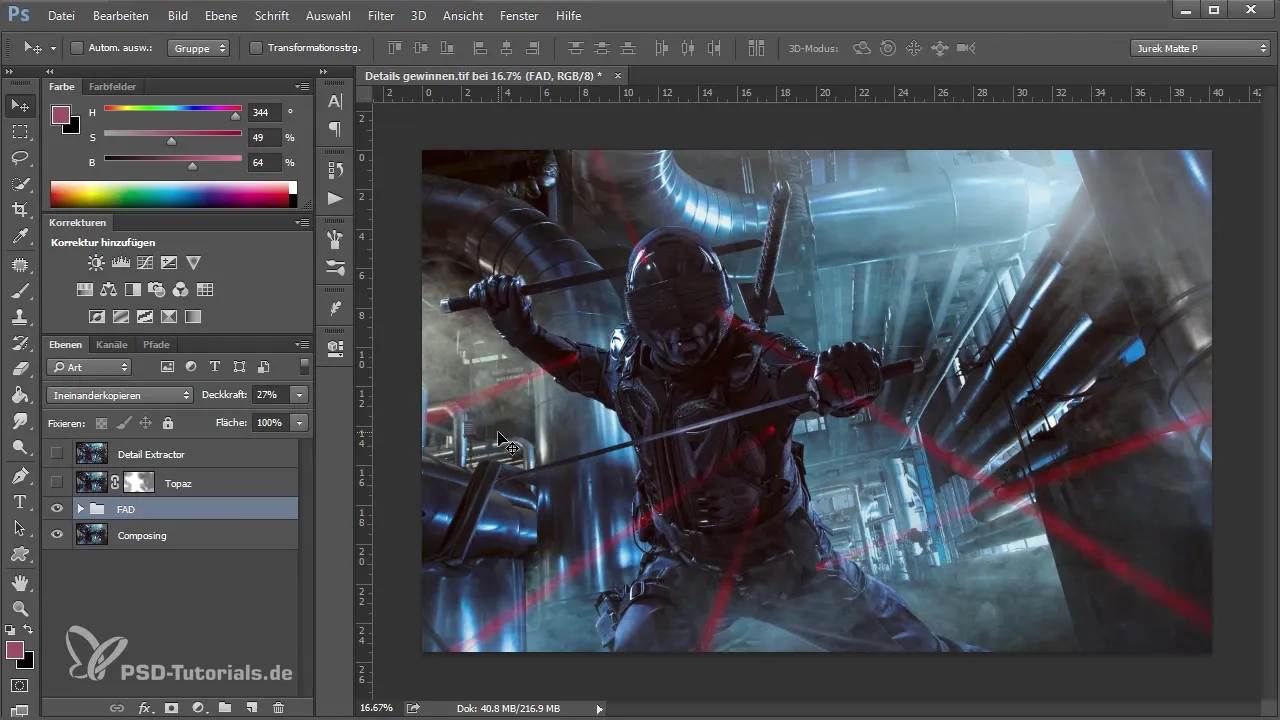
Підсумок
Цей посібник навчив вас різним технікам створення мікроконтрастів та ефективного підкреслення деталей у ваших зображеннях. Незалежно від того, чи ви використовуєте плагіни, чи внутрішні техніки, кожен метод має свій особливий потенціал. Використовуйте ці навички, щоб вдосконалити свої зображення і значно посилити їхній вплив.
Поширені запитання
Що таке мікроконтрасти?Мікроконтрасти - це тонкі відмінності в яскравості та кольорі, які підкреслюють структуру зображення і роблять його більш яскравим.
Як уникнути шуму на зображеннях?Уникайте надмірної фільтрації та обов'язково регулюйте непрозорість і редагуйте певні області за допомогою маскування.
Чи платні плагіни, які я використовую? Так, Topas Details 3 і Nick Collection платні, але пропонують ефективні інструменти для редагування зображень.
Чи можна використовувати ці техніки без плагінів?Так, існують внутрішні техніки Photoshop, такі як "Техніка дивовижних деталей", які можуть забезпечити аналогічні результати без плагінів.


